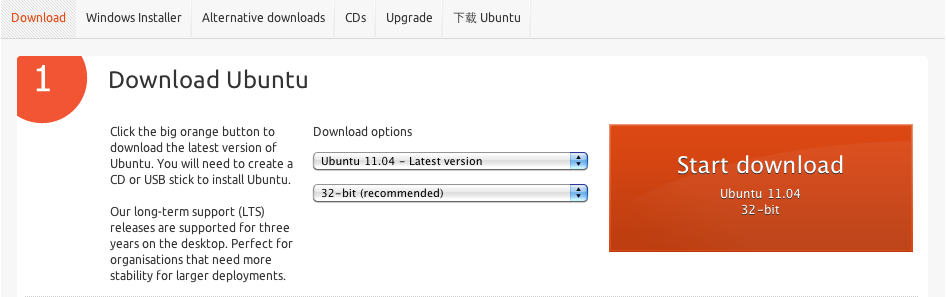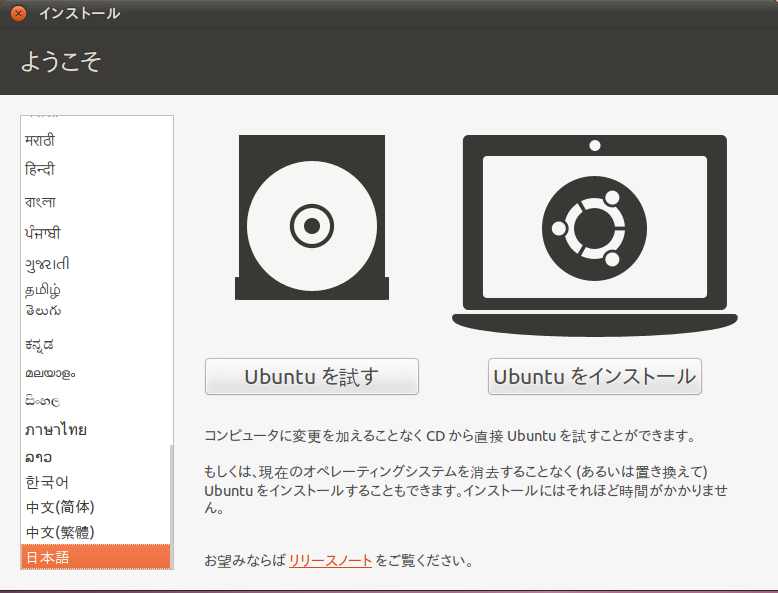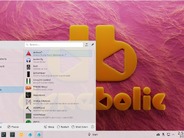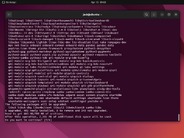多くのユーザーを擁するLinuxディストリビューション「Ubuntu」が、4月28日に半年間隔の定例アップデートを実施し、「Ubuntu 11.04」(コード名:Natty Narwhal)としてリリースされた。
ここでは、Intel/32ビット版を対象に、そのインストール手順を解説する。
CDイメージを入手する
Ubuntu 11.04(デスクトップ)は、32ビット版と64ビット版の2種類が約720MBのCDイメージとして用意されている。4月28日現在、イメージファイルは本家ウェブサイトおよびミラーサイトで配布中だ。なお、日本語ローカライズを進めるUbuntu Japanese Teamから、日本語サポートと追加パッケージを含むLive-CDのリリースが見込まれるが、本稿執筆時点では具体的な公開時期は明らかにされていない。
ここでは本家ウェブサイトの32bit版を使い作業を進めていく。
CDからブートする
ダウンロードしたイメージファイル(ubuntu-11.04-desktop-i386.iso)を手持ちのライティングソフトでCD-Rに焼き、そのCD-RをCD/DVDドライブにセットしてPCを再起動すると、自動的にインストーラが立ち上がる。しばらく経過しても画面に変化が現れなければ、電源オン後に参照するデバイスとしてCD/DVDドライブが最優先に設定されているかどうか、BIOSの設定を見なおそう。
インストーラが立ち上がると、グラフィックカードやネットワークカードなど主要な周辺機器/チップが自動検出される。さらに数十秒ほど待機すると、「Welcome」というタイトルのグラフィカルな画面が現れるので、この左端の欄で「日本語」を選択しよう。すると、タイトルが「ようこそ」に変わり、ボタン類やメッセージも日本語に変化する。
この画面では、Ubuntuを利用するスタイルを決定する。HDDにインストールせずライブCDとしてUbuntuを試用するのであれば「Ubuntuを試す」をクリックすること。直ちにHDDへインストールする場合は、「Ubuntuをインストール」をクリックしよう。
なお、Ubuntu 11.04の新機能をチェックすることが主目的であれば、「Ubuntuを試す」をクリックし、CD-Rから直接システムを起動したほうがいい(ライブCDとしての利用)。空きHDDを用意する必要がないうえに、ファイルコピーの時間を省いてUbuntu 11.04を試すことができる。ただし、ライブCDはシステム領域へのファイルアクセスが低速なため、HDDにインストールした場合と比べパフォーマンスは見劣りする。あくまで一時利用のモードと認識すべきだろう。